简单设置双dns解析服务器(服务器设置dns解析)
时间:2024/11/15作者:未知来源:争怎路由网人气:
折腾前言
在平常的dns解析中,或许我们用的默认的dns服务器或者用的公共dns服务器,又或者搞了smartdns和adguardhome对dns解析进行负优化,今天,我们通过docker部署双adg轻松实现dns解析加速,让dns解析加速看得见。
谈谈新版本adguardhome
在去年12月份的时候,adguardhome正式进入0.107版本,新加入了一个功能,乐观缓存,官方的介绍是这样的
Optimistic DNS cache (#2145)
To reduce latency you may make AdGuard Home respond from the cache even when the stored entry is expired, while trying to refresh them at the same time This checkbox is located in Settings → DNS settings → DNS cache configuration and it's not ticked by default. Responses made from DNS cache are marked with a special label in the Query log.我来机翻一下
为了减少延迟,即使存储的条目已过期,您也可以让 AdGuard Home 从缓存中响应,同时尝试刷新它们此复选框位于设置 → DNS 设置 → DNS 缓存配置中,默认不勾选。从 DNS 缓存做出的响应在查询日志中标有特殊标签。
简单说呢,就是优先从缓存中进行解析,然后通过ttl判断的方式,更新解析缓存信息,通过这样的方式加速解析网址。
openwrt内置的adguardhome服务呢,总是更新核心失败,让我很无奈。
这次,我们采用docker部署的方式,(因为是双adg,一个解析本地网址,一个解析其他网址)。
在docker部署之前,建议大家对openwrt的空间进行扩容,不然会因为空间不够,而导致docker部署失败。更换docker源
打开docker后,我们选择网易的地址,保存后,重启docker服务。以防无法拉取镜像
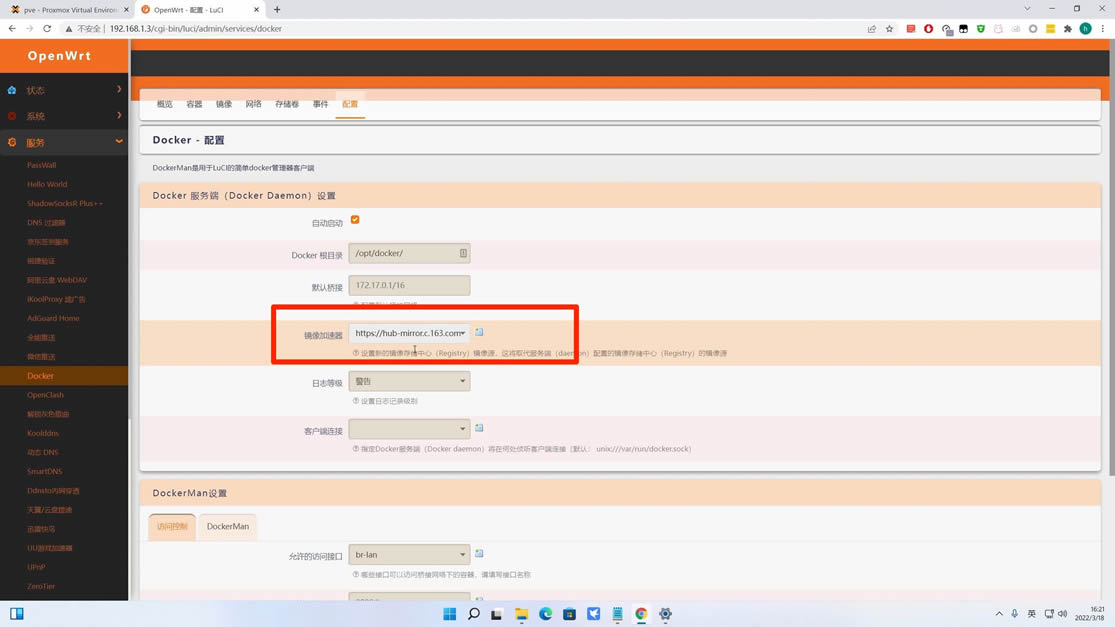
命令行拉取镜像
docker run --name adguardhome\ --restart unless-stopped\ -v /opt/adguard1/workdir:/opt/adguardhome/work\ -v /opt/adguard1/confdir:/opt/adguardhome/conf\ -d adguard/adguardhome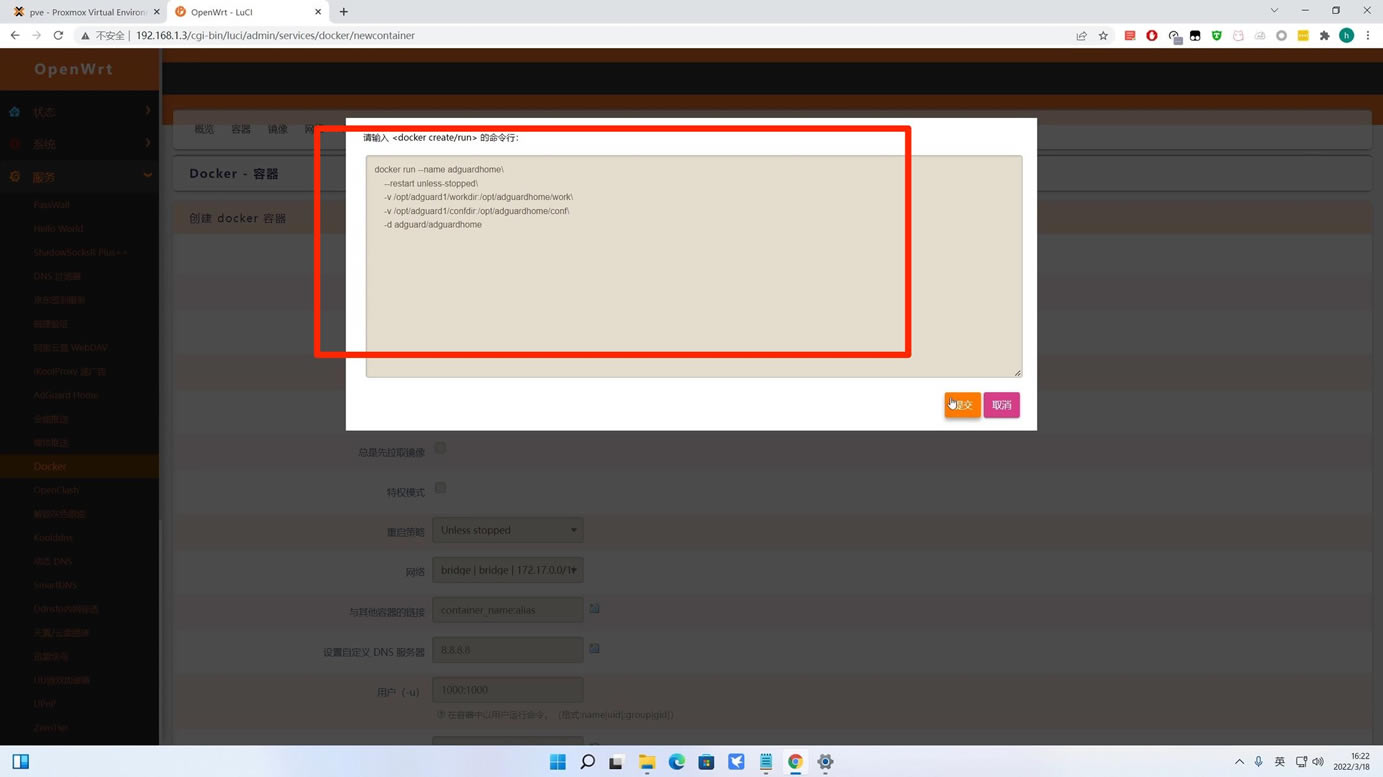
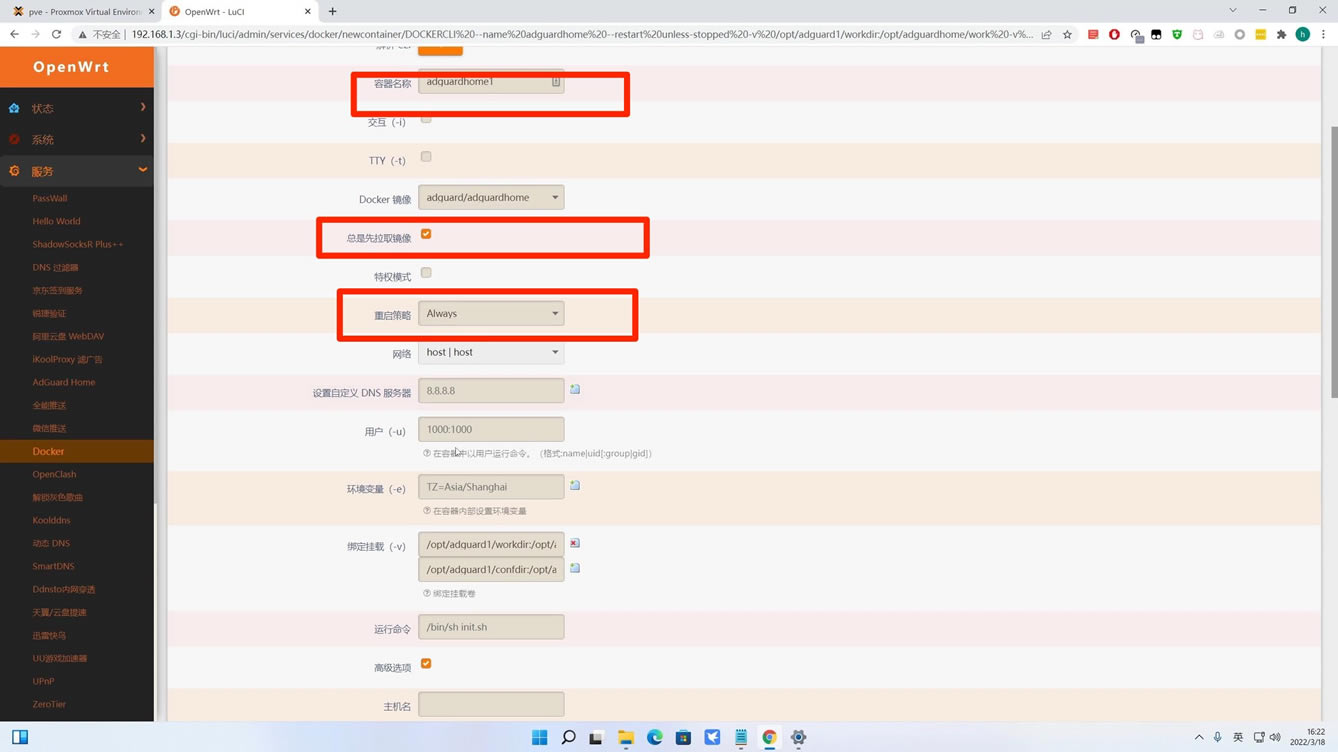
需要修改的是网络模式选择host
设置端口信息
拉取完成后,直接点击运行,这时候打开路由器的3000端口。比如我的是
192.168.1.3:3000
设置管理地址和解析端口,这里我一般设置为8081和8053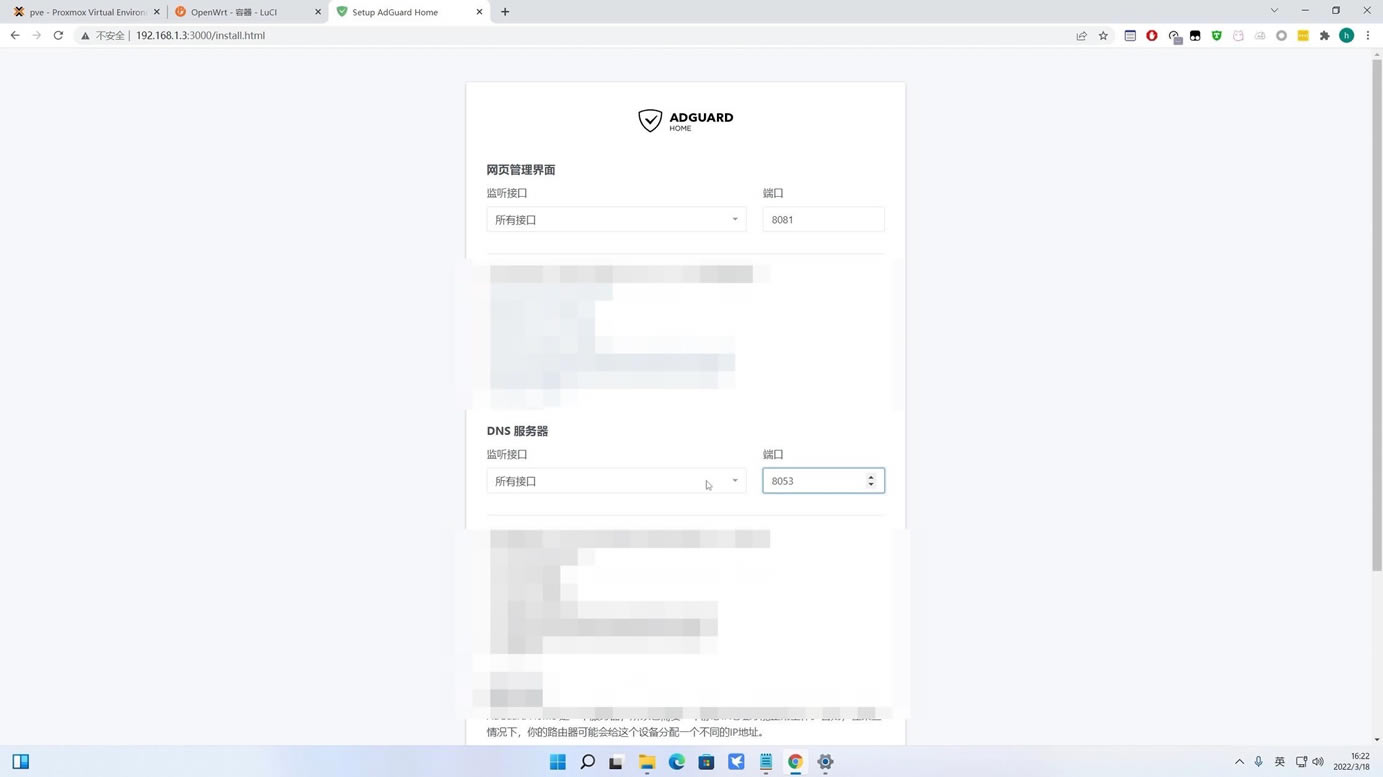
设置adguardhome相关参数
具体参数含义可打开https://isedu.top/index.php/archives/23/
查看
我这里直接给出设置,大家按需勾选
在dns服务器中,第一个填写的我依旧建议填写本地运营商的dns解析服务器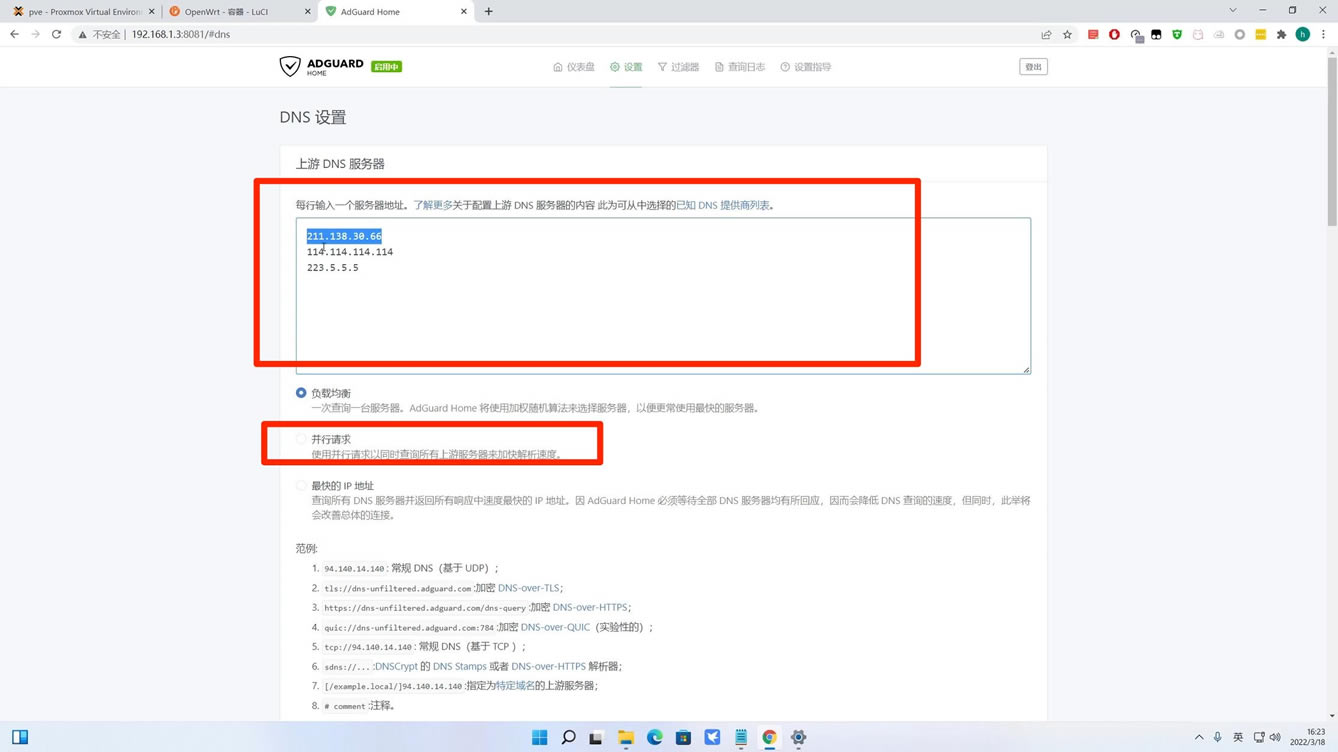
修改相关设置1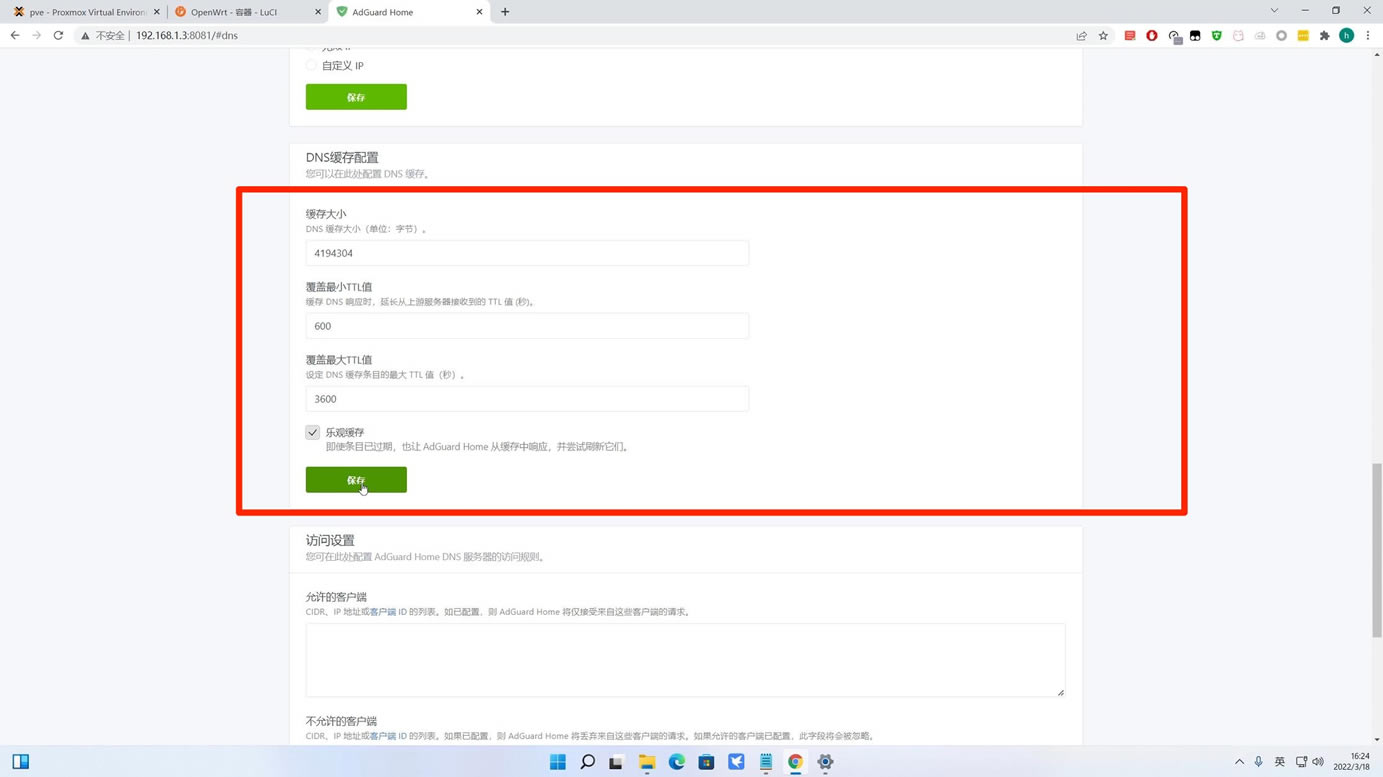
修改相关设置2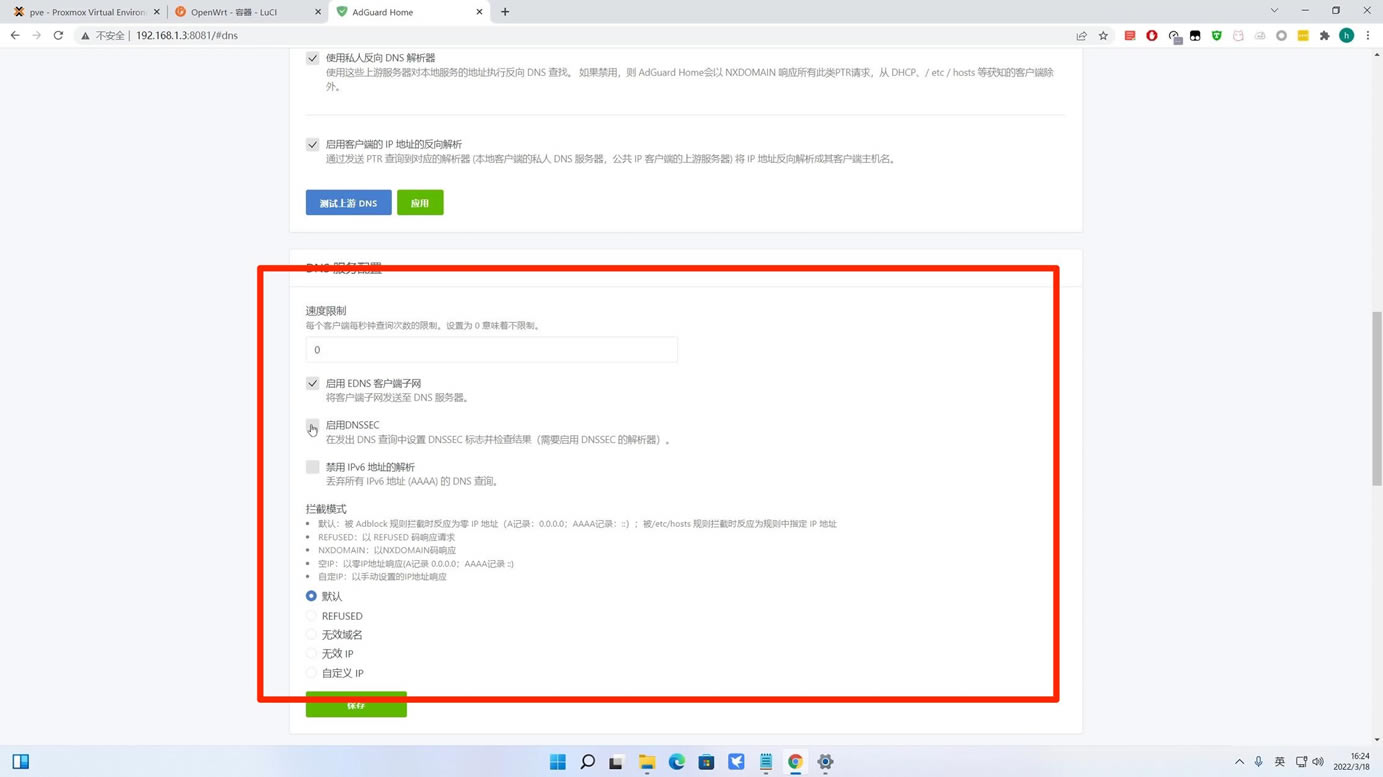
完成设置
设置完成后,为了启动adguardhome的dns解析,我们进入路由器的dhcp分配,将127.0.0.1#8081填写如dns转发即可生效
设置完成后,可以打开adguard home查看网址解析信息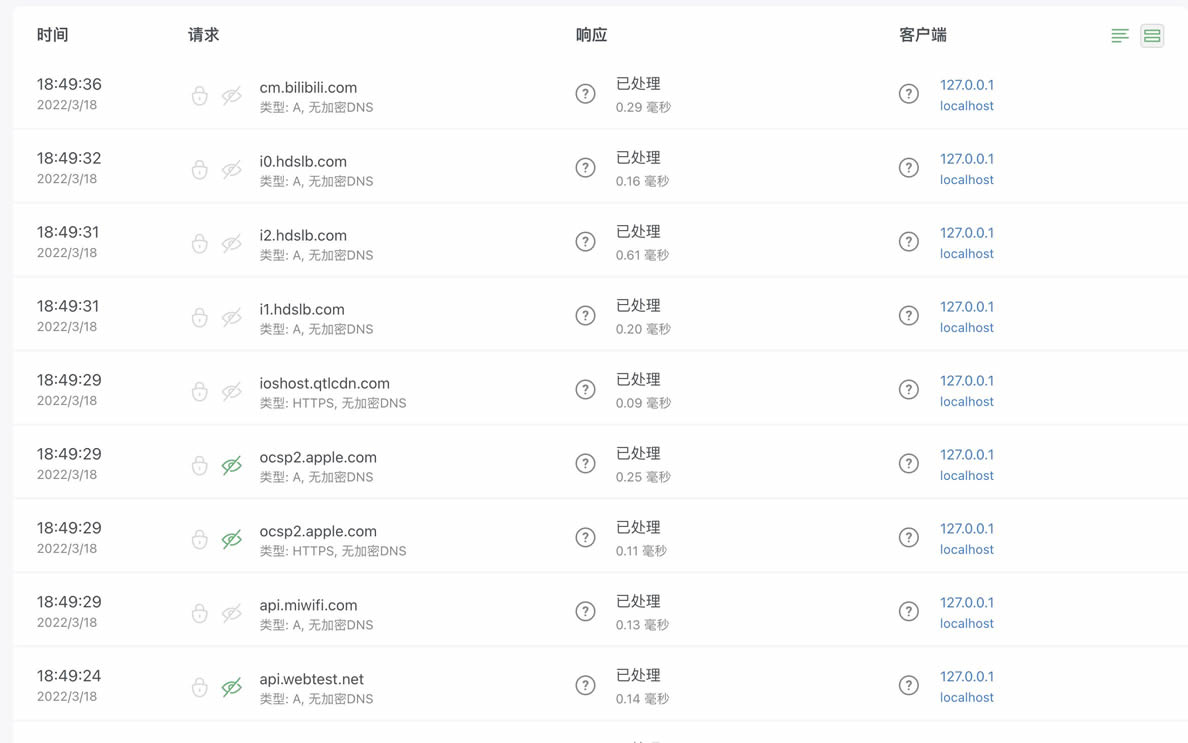
第二dns解析服务器
我们直接打开部署好的docker容器,点击上方的复制按钮,将文件夹1分别更改为2,点击复制,即可完成第二dns解析服务器的部署。我们依旧进入:3000地址后,分别设置管理端口9081和解析端口9053
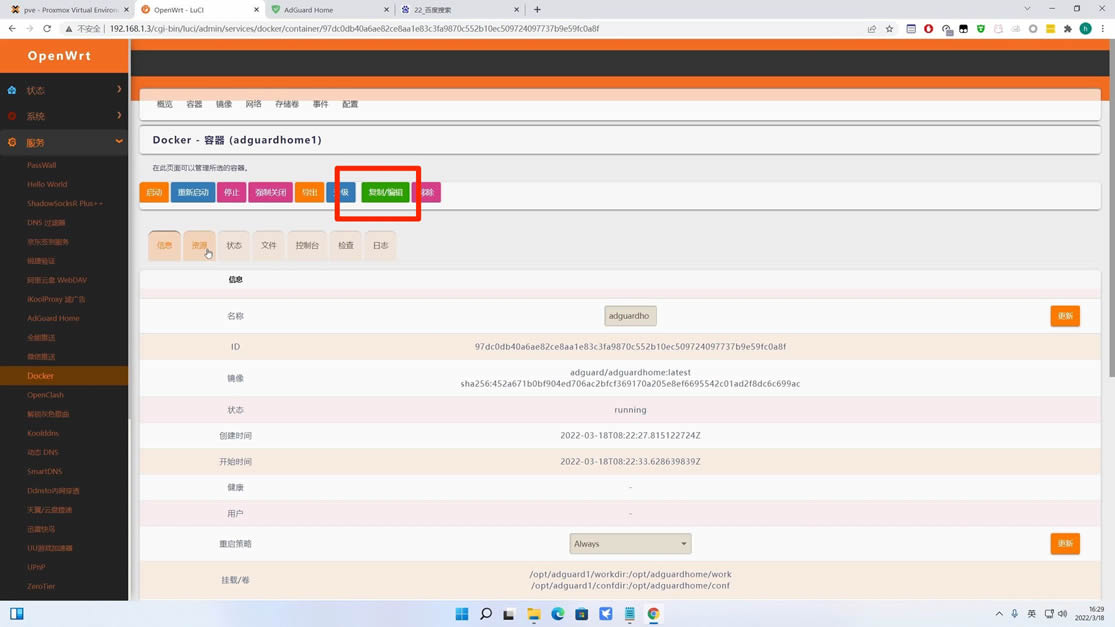
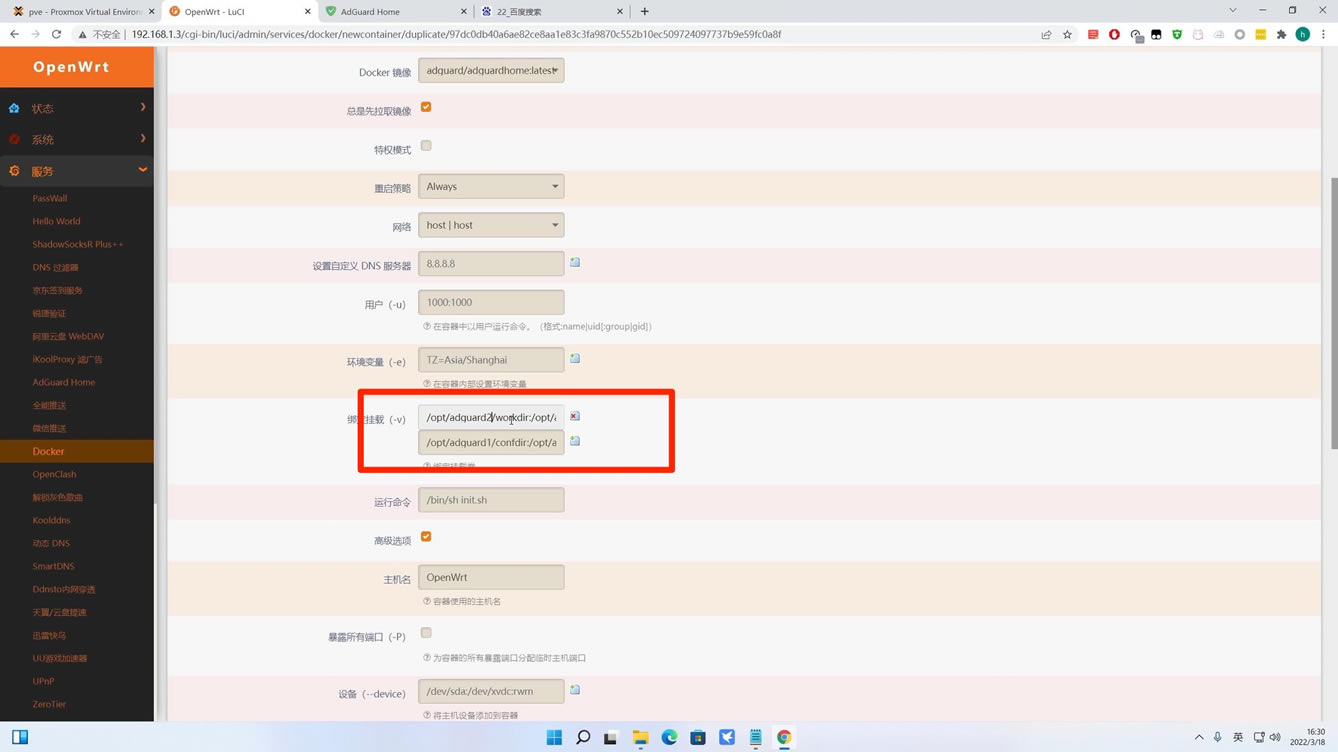
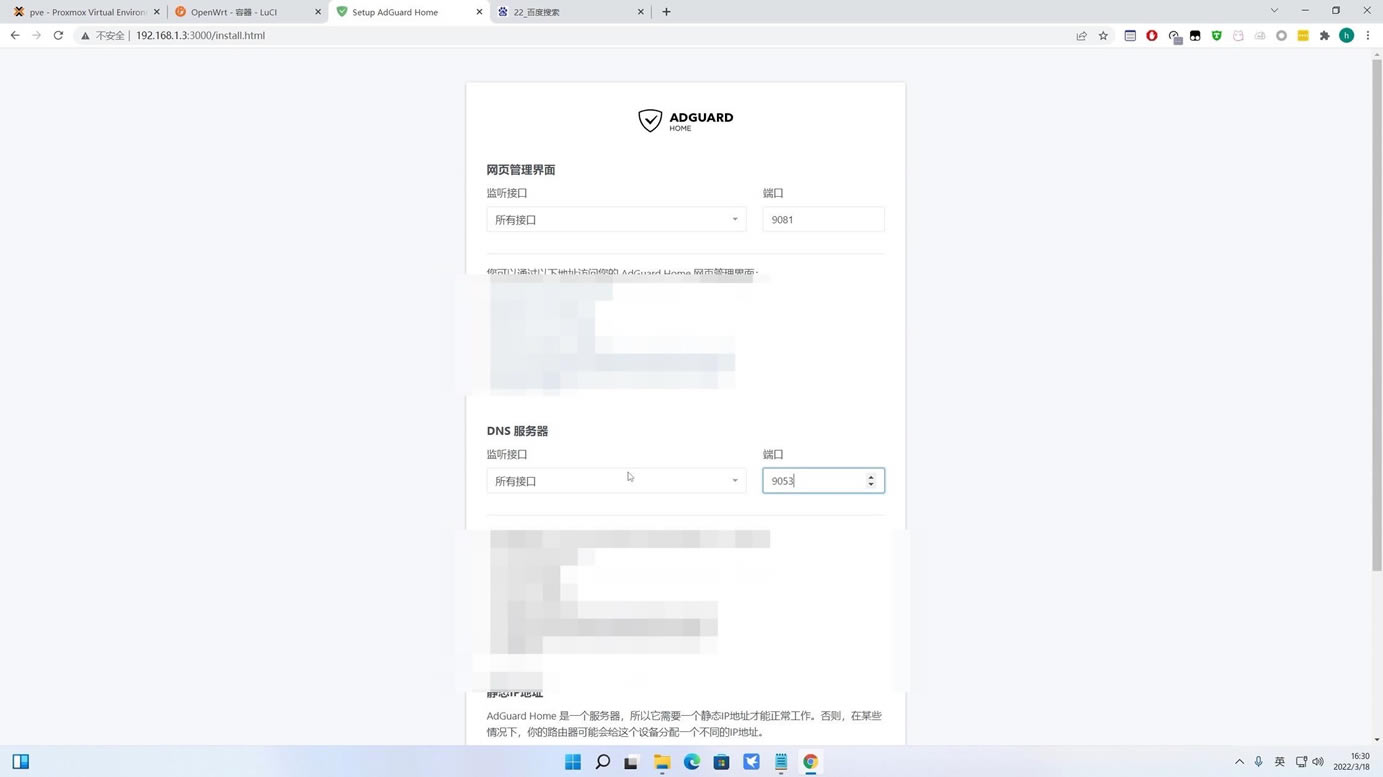
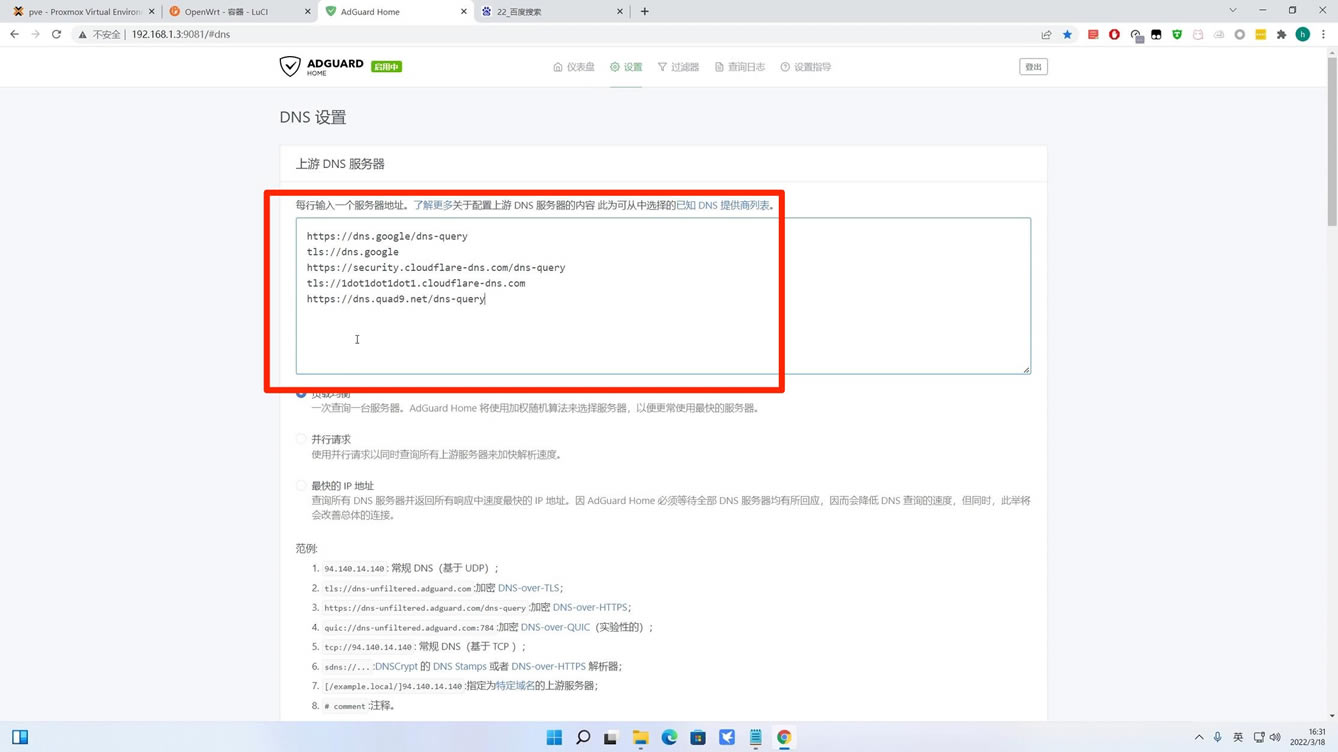
这里的区别就是将dns服务器填写如以下参数
https://dns.google/dns-query tls://dns.google https://security.cloudflare-dns.com/dns-query tls://1dot1dot1dot1.cloudflare-dns.com https://dns.quad9.net/dns-query其他配置基本和第一解析服务器相同。
需要使用第二服务器的软件,通过udp端口9053即可使用我们设置好的dns解析服务器
关键词:简单设置双dns解析服务器(服务器设置dns解析)